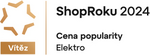Jak připojit TV k Wi-Fi?
Už dávno neplatí fakt, že je možné si televizní přenos užívat pouze prostřednictvím pozemního DVB-T vysílání. Moderní televize a televize s operačním systémem Smart TV umožňují konzumaci obsahu také skrze internetové připojení. V obou případech je třeba mít televizi připojenou k internetu. V našem článku vám poradíme, jak připojit televizi k internetu a nezapomeneme ani na ty, kteří by rádi proměnili svoji starou televizi v chytré multimediální centrum.

Připojení přes Wi-Fi
Pokud vlastníte chytrou televizi, pravděpodobně nejsnadnější bude připojit ji k internetu prostřednictvím Wi-Fi. Při připojení skrze Wi-Fi berte v potaz obecný fakt týkající se bezdrátového přenosu, kterým je možnost rušení okolními chytrými zařízeními, které jsou rovněž připojeny k Wi-Fi síti. Vždy je dobré mít správně nastavený router, aby nedocházelo například ke kolizi v šířce pásma. Jak tedy připojit TV k Wi-Fi?
- Vstupte do nastavení vaší televize. To uděláte buď samostatným tlačítkem na ovladači nebo najetím do nastavení skrze rozhraní televize.
- V nastavení najděte nastavení sítě. Různí výrobci televizorů mají tuto funkci pojmenovanou různě (například síť, typ sítě, bezdrátová a kabelová síť apod.).
- Následující kroky se budou vždy mírně lišit v závislosti na výrobci vaší televize, vždy ale stačí postupovat podle kroků na televizoru. V prvé řadě zvolte možnost bezdrátového Wi-Fi připojení, vyberte vaši Wi-Fi síť a zadejte heslo.
- Pokud jste správně zadali heslo, po chvíli se televize automaticky připojí k Wi-Fi. V opačném případě zkontrolujte správnost hesla a opakujte pokus o připojení.

Další způsoby připojení – drátově pomocí LAN kabelu
V případě že preferujete připojení k internetu kabelem, máme pro vás dobrou zprávu. Ethernetový LAN port je v drtivé většině zahrnut do konektorové výbavy u většiny televizorů. Připojení TV k internetu prostřednictvím kabelu je řádově jednodušší než k Wi-Fi, stále je třeba dodržet správnou posloupnost několika kroků.
- Najděte LAN konektor na vaší televizi. V závislosti na výrobci se může nacházet buď na zadní straně, nebo na jednom z boků.
- Zasuňte ethernetový kabel do portu. Při správném zasunutí uslyšíte mírné cvaknutí zobáčku na koncovce kabelu.
- Vstupte do nastavení televize (podle návodu z předchozí kapitoly) a vyberte možnost drátového připojení. Tato funkce může být opět pojmenovaná různě v závislosti na výrobci vaší televize.
- Řiďte se instrukcemi zobrazenými na televizi a v několika krocích připojte televizi k internetu pomocí kabelu.

„Modernizace“ staré televize do Smart TV
I starou televizi bez jakýchkoliv moderních funkcí lze pomocí dnešních nástrojů alespoň částečně zmodernizovat. Sice nedostanete kvalitnější obraz (u něj jste limitovaní samotným zobrazovacím panelem), obohatíte ale televizi o Wi-Fi nebo jí rovnou proměníte v chytré multimediální centrum.
Pokud potřebujete obohatit vaší starou TV o funkci Wi-Fi, budete v první řadě potřebovat Wi-Fi adaptér. Dále potřebujete volný USB port na vaší televizi, do kterého zmíněný Wi-Fi adaptér vsunete. Vaše další kroky pak směřují do nastavení, ve kterém je nutné televizi připojit k Wi-Fi (viz předchozí návod).

Další možností modernizace je pořízení tzv. multimediálního centra, které se pro změnu připojuje k televizi skrze HDMI konektor. Více informací o multimediálních centrech a o tom, jak připojit starou TV k Wi-Fi můžete najít v našem podrobném článku věnovaném právě tomuto tématu.